2021-03-25 13:34:07 • Обновлено: Восстановление USB • Проверенные решения
Почему моя USB-флешка не распознается?
Как исправить проблему, когда USB-накопитель не распознается?
- Проверьте USB-порты
- Обновите драйверы устройства
- Измените настройки управления питанием
- Обновите систему Windows
- Отформатируйте USB-накопитель
Вы можете столкнуться с проблемой, когда USB не отображается, и при подключении USB-накопителя к компьютеру с Windows появляется ошибка "USB-устройство не распознано". Почему и как исправить ошибку, при которой USB-накопитель не работает на Windows? Здесь вы можете узнать причину, по которой ваш USB-накопитель не распознается, а также узнать, как получить доступ к диску и вернуть свои данные с помощью программного обеспечения Recoverit USB Data Recovery.
Почему Windows не распознает USB-устройство
Причин, по которым Windows не может обнаружить вашу флешку, может быть много. Когда пользователи сталкиваются с ситуацией, когда USB-накопитель не отображается, большинство людей считают, что их накопитель умер. Однако это только самый худший сценарий.
Причина, из-за которой флеш-накопитель не обнаруживает ошибку, может заключаться в аппаратных средствах вашего компьютера или в самой Windows. Например, не работают USB-порты, на вашем внешнем диске есть проблемы с разделами, вы использовали неправильную файловую систему или же есть проблемы с драйверами в Windows. Все это может привести к тому, что USB-накопитель не отображается.
- Неизвестное устройство, запрос дескриптора не выполнен, код ошибки 43
- Одно из устройств, подключенных к этому компьютеру, вышло из строя, и Windows не распознает его. Чтобы получить помощь в решении этой проблемы, щелкните на это сообщение
- Диск не загрузился
- Устройство, подключенное к этому компьютеру, вышло из строя, и Windows его не распознает
- USB-устройство не распознало Windows 10/7
- Неизвестный диск, сбой сброса порта
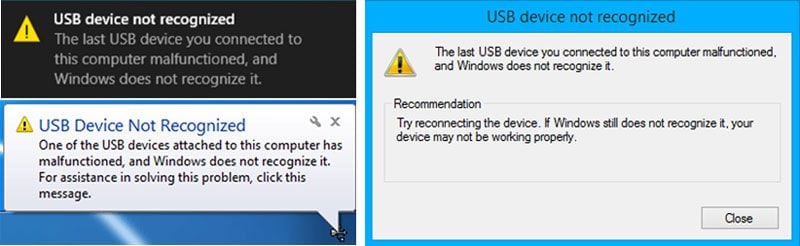
Как решить проблему, когда USB-флешка не работает на Windows
Чтобы исправить ошибку, при которой компьютер не распознал USB на Windows, необходимо сначала определить причину проблемы. Вот несколько решений, которые вы можете попробовать:
Самое первое решение для исправления этой ошибки - вы можете перезагрузить компьютер и повторно подключить флешку к ПК. Далее можно подключить USB-накопитель к другому компьютеру. Если ошибка не исчезла, значит, накопитель неисправен и требует ремонта. Наконец, если вы подключили много USB-устройств к одному компьютеру, попробуйте отсоединить другие USB-устройства и после этого проверьте, не работает ли диск. Чтобы исправить ошибку "windows не распознает USB", изучите руководство, представленное ниже.
1. Проверьте USB-порты
Если ваши USB-порты не работают должным образом, Windows не обнаружит ваш USB-накопитель. Чтобы проверить USB-порты:
- Перейдите в Пуск > Панель управления > Оборудование и звук > Диспетчер устройств > USB
- Нажмите на "Удалить"
- Нажмите "Сканировать на предмет изменений оборудования"
Если после этих действий Windows по-прежнему не распознает ваше устройство, значит, ваши USB-порты неисправны.
2. Обновите драйверы устройства
Если драйверы вашего устройства устарели, компьютер с Windows не распознает USB. Чтобы обновить драйверы вручную, выполните следующие действия:
Для Windows 7:
- Перейдите в Пуск > Панель управления > Оборудование и звук > Диспетчер устройств > USB
- Проверьте, не указано ли какое-либо устройство как "Неизвестное устройство".
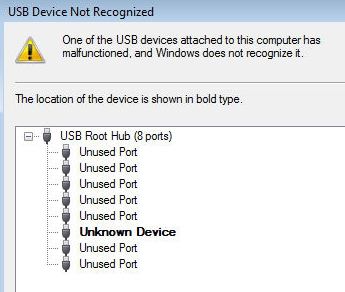
- Если да, щелкните правой кнопкой мыши на Неизвестное устройство > Свойства > Драйвер
- Нажмите "Обновить драйверы"
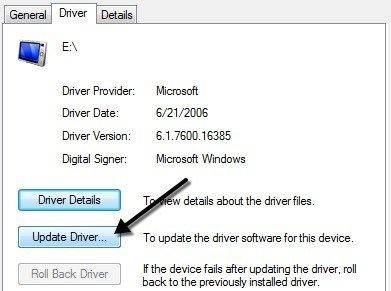
Для Windows 10:
- Перейдите в Настройки, нажмите на "Обновление и безопасность".
- Нажмите на "Центр обновления Windows", а затем на кнопку "Проверить наличие обновлений".
Вы можете получить более детальную пошаговую инструкцию по обновлению дисков на Windows 10.
Эти шаги помогут обновить драйверы вашего устройства. Если ваша ошибка была вызвана устаревшими драйверами, она будет исправлена.
3. Измените настройки управления питанием
Настройки управления питанием в Windows 10 также могут привести к возникновению ошибки, при которой флешка не будет отображаться. Чтобы решить эту проблему:
- Перейдите в Пуск > Панель управления > Оборудование и звук > Диспетчер устройств > USB

- Дважды щелкните по первому "корневому USB-концентратору", который вы увидите
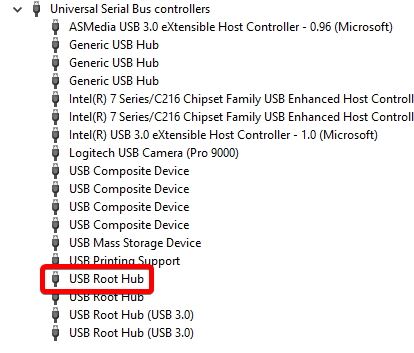
- Перейдите на вкладку "Управление питанием"
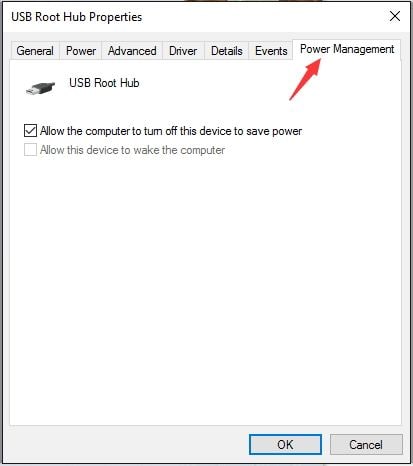
- Снимите флажок "Разрешить этому компьютеру выключать это устройство для экономии энергии". Щелкните "ОК".
- Повторите эти шаги, упомянутые выше, для каждого устройства корневого USB-концентратора в вашем списке USB-контроллеров.
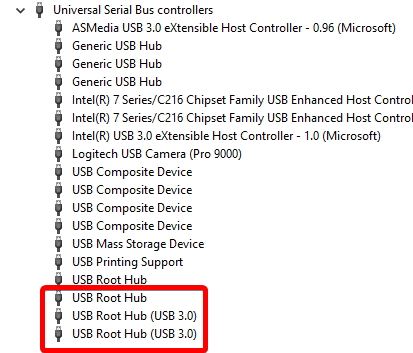
Это решит проблему управления питанием, из-за которой Windows может не распознавать флеш-накопитель.
4. Обновите систему Windows
Чтобы обновить систему Windows в Windows 7 для того, чтобы компьютер мог распознать USB-устройство, выполните следующие действия:
- Перейдите в "Панель управления" > "Система и безопасность";
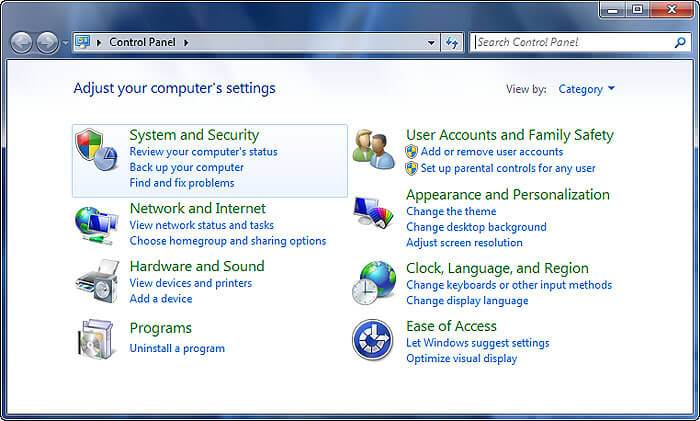
- Далее пользователям необходимо убедиться, что выбрана опция "Проверка обновлений";
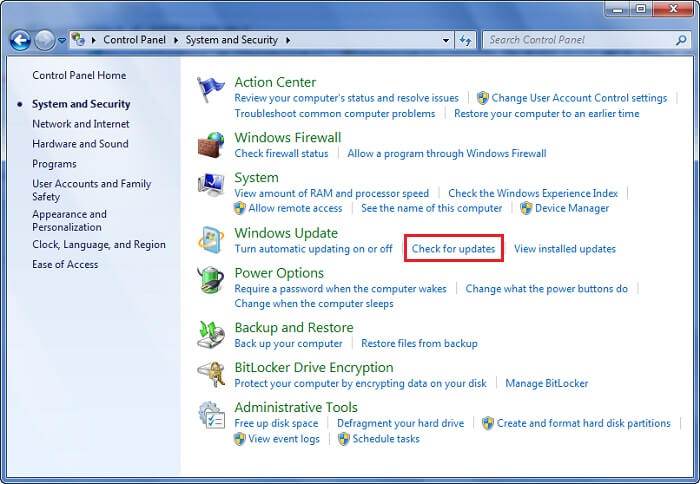
- Система Windows будет обновлена.
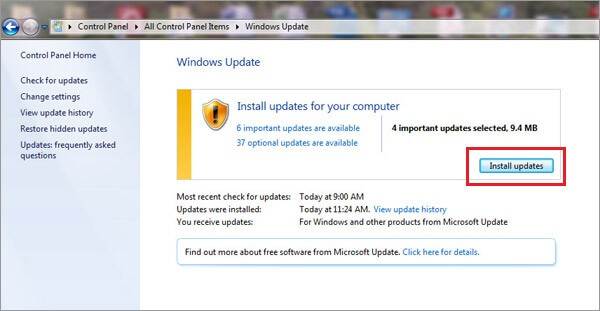
- Затем пользователям необходимо перезагрузить систему и подключить флешку, чтобы убедиться, что проблема решена.
Это устранит проблемы с корневым USB-концентратором, и, надеюсь, Windows распознает вашу флешку.
5. Отформатируйте USB-накопитель
Если вы перепробовали все вышеперечисленные варианты, но ничего не помогло, возможно, ваш USB-накопитель неисправен. Вам нужно будет отформатировать USB-накопитель, чтобы он снова заработал. Чтобы отформатировать USB-накопитель:
- Перейдите к инструменту управления дисками Windows.
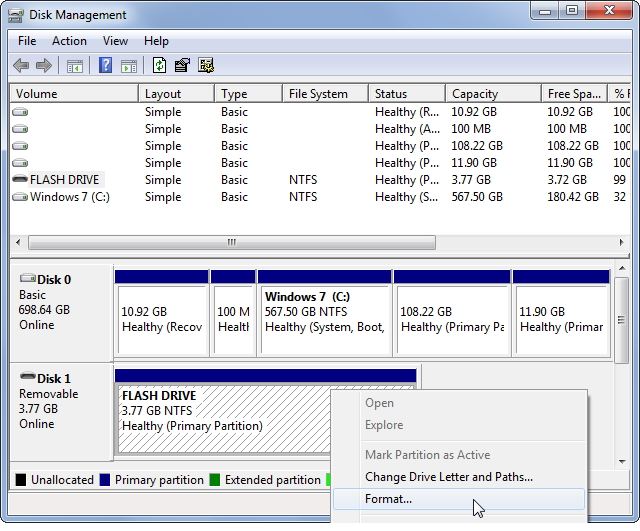
- Щелкните правой кнопкой мыши на свое USB-устройство в списке всех дисков и выберите формат.
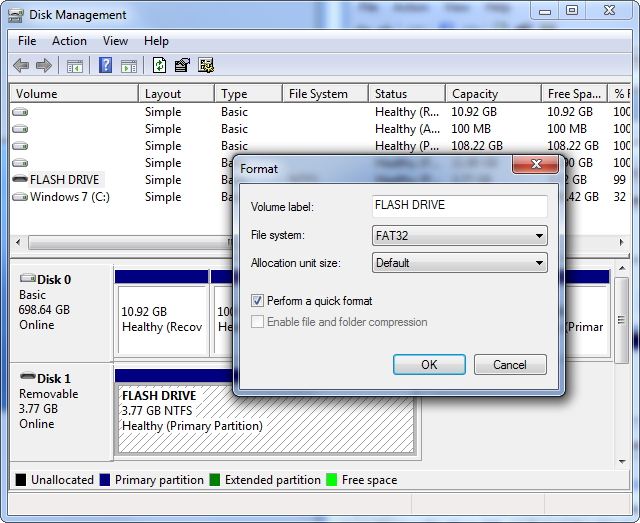
Важно: Форматирование удалит все данные, хранящиеся на USB-накопителе. Обязательно восстановите и сделайте резервную копию ваших данных, прежде чем пытаться отформатировать USB-устройство. Если вы не можете получить доступ к данным на USB-накопителе и файлам данных резервных копий, вы все равно можете восстановить данные, используя следующее решение:
Видеоурок о том, как исправить проблему "USB-устройство не распознано"
Восстановите данные после исправления ошибки "USB-накопитель не работает"
После исправления ошибки неисправности USB-устройства и его не распознавания в Windows, вы можете столкнуться с утратой данных, которые хранились на таком USB-устройстве. В этом случае вы можете воспользоваться программой восстановления данных с USB-накопителя, которая поможет вам получить доступ к диску и вернуть свои данные.
Recoverit Data Recovery может помочь вам восстановить данные с USB-накопителя, даже если устройство было повреждено или отформатировано. Программа может получить доступ к диску и восстановить все ваши данные.
Пошаговая инструкция о том, как восстановить данные с неработающего USB-накопителя
Шаг 1. Запустите программу Recoverit USB Flash Drive Recovery, выберите USB-накопитель, обнаруженный в программе, чтобы начать работу.

Шаг 2. Программа восстановления USB начнет сканирование устройства. Поиск потерянных данных займет некоторое время.

Шаг 3. В конце концов, вы можете проверить все восстановленные данные и файлы. Выполните предварительный просмотр восстановленных фотографий, видео, аудио, файлов Word, Excel, PPT и PDF. Выберите файлы с USB и нажмите кнопку "Восстановить", чтобы сохранить их в папке устройства безопасности.

Существует множество причин, по которым Windows может не распознавать USB-устройство. Это может случиться из-за проблем с аппаратными средствами компьютера, с Windows или с самой флешкой. Обязательно попытайтесь определеть причину, по которой USB-накопитель не распознается прежде, чем форматировать свой накопитель.
USB- Решение
- Восстановление USB-накопителя
- Восстановление USB | лучшие инструменты.
- Восстановление данных | флэш-накопитель.
- Как Восстановить Файлы с Флеш-накопителя
- Восстановление данных | карта памяти.
- Восстановить зараженный вирусом USB-накопитель.
- Формат USB накопителя
- Исправление USB-накопителя
- Узнать USB-накопитель







Дмитрий Соловьев
Главный редактор